Handleiding Sonarr op Synology NAS
De media management, profiles en quality instellingen van Sonarr
Roep Sonarr aan in je webbrowser als dat nog niet is gebeurd. Sonarr is bereikbaar op http://jouw ip adres:8989
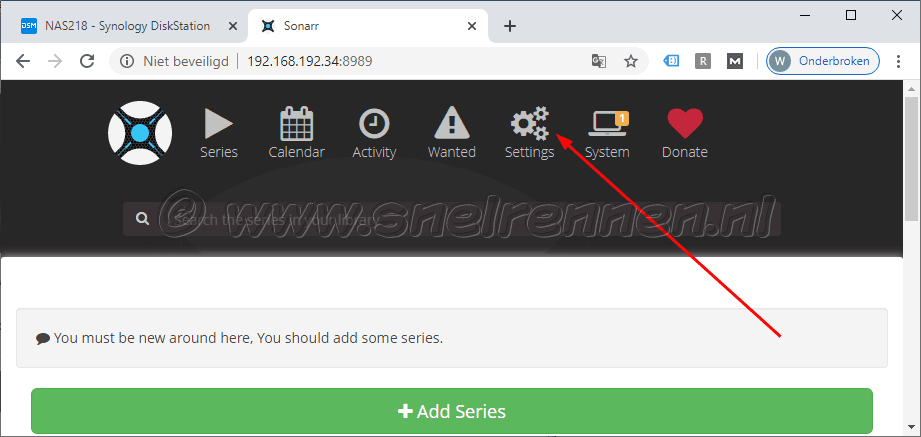
Als Sonarr dan voor de eerste keer is opstart zie je bovenstaand venster. Druk op het tandwiel icoon om het "Settings menu" te openen. Zoals gebruikelijk lopen we van voor af aan door het setting menu heen.
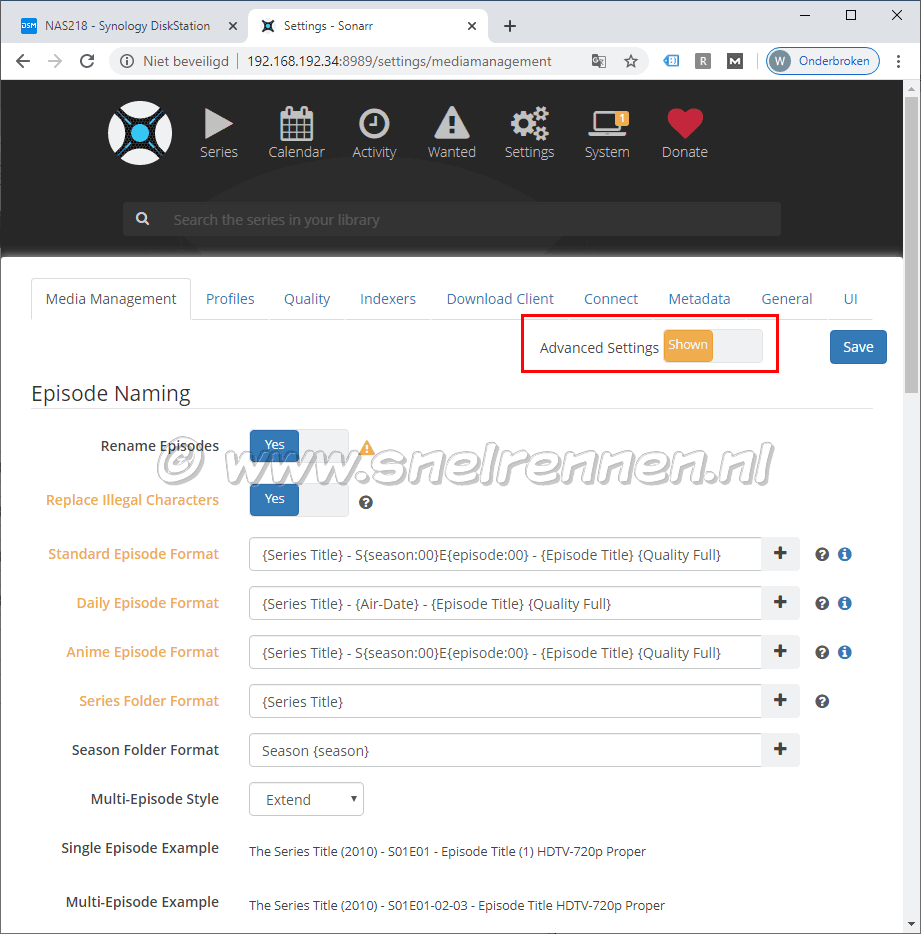
Het eerste wat we op het tabblad media management doen zijn de "Advanced Settings" inschakelen. Het is wel wat meer werk maar zo kunnen we Sonarr helemaal naar onze hand zetten. Vervolgens zetten we achter "Rename Episodes" deze functie aan. Hiermee worden de soms vreemde post namen aangepast. En we zetten ook de functie "Replace Iligal Characters" aan, deze haalt vreemde tekens als underscores e.d. uit de bestand namen. Bij de selectie velden daaronder kun je aangeven hoe je wilt dat de naam opgebouwd is. Als je aanpassingen maakt zie je die direct daaronder weer in de voorbeeld namen verschijnen. Als het naar jouw wens is scrol je op deze pagina omlaag.
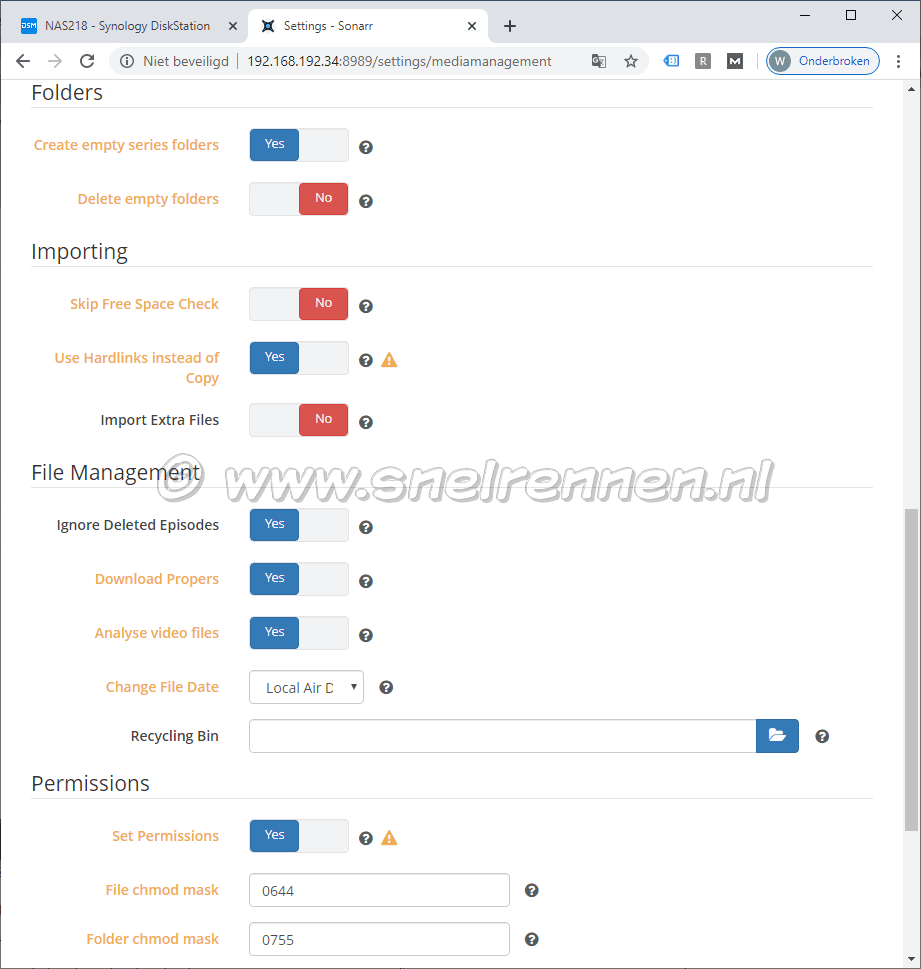
| Create empty serie folders | Deze functie zorgt ervoor dat tijdens een disc scan ook 'lege" mappen worden aangemaakt voor missende afleveringen. |
| Delete empty folders | |
| Skip free space check | Als het voor Sonarr niet mogelijk is om de vrije ruimte in je series map te bepalen zet je deze functie op no. |
| Use hardlinks instead of copy | Gebruik hardlinks als bestanden worden gekopieerd die nog geseed worden. Deze functie is voor de torrent gebruikers en laten we dus uit staan. |
| Ignore deleted episodes | Hier kun je aangeven hoe Sonarr om moet gaan met afleveringen die je verwijderd hebt. Wel of niet negeren van de verwijderde aflevering. |
| Download propers | Dit zorgt ervoor dat als er een "betere" versie van een aflevering beschikbaar komt de "mindere" wordt vervangen. |
| Analyse video file | Sonarr kan je informatie aanleveren over de video kwaliteit zoals de resolutie, codec etc. Gebruik hiervan kan wel een aanzienlijke schijf of netwerk opleveren tijdens deze scans. Als je het niet nodig hebt kun je het uit laten staan. |
| Change file date | Bijzonder handige functie. Verandert de datum van de afleveringen bij import of een rescan naar de datum van uitzending. |
| Recycle bin | Als je hier een map selecteer worden verwijderde afleveringen daarheen verplaatst (prullenbak) Als je dit veld leeg laat worden ze definitief verwijderd. |
| Set permissions | Geeft Sonarr toestemming om tijdens het importeren of hernoemen mappen aan te maken en bestands namen aan te passen. Wel zorgen voor de juiste machtigingen op de juiste, gedeelde mappen. (komt later aan de orde) |
| File chmod mask | Bestanden niet hoger dan 644 zetten. Dit betekent schrijf- en leesrechten vanuit de User, alleen leesrechten vanuit de rest |
| Folder chmod mask | Mappen normaal gesproken niet hoger dan 755 zetten. Dit betekent dat iedereen de inhoud van de map kan bekijken en bestanden uitlezen; de User kan bovendien nog bestanden aanmaken en verwijderen. |
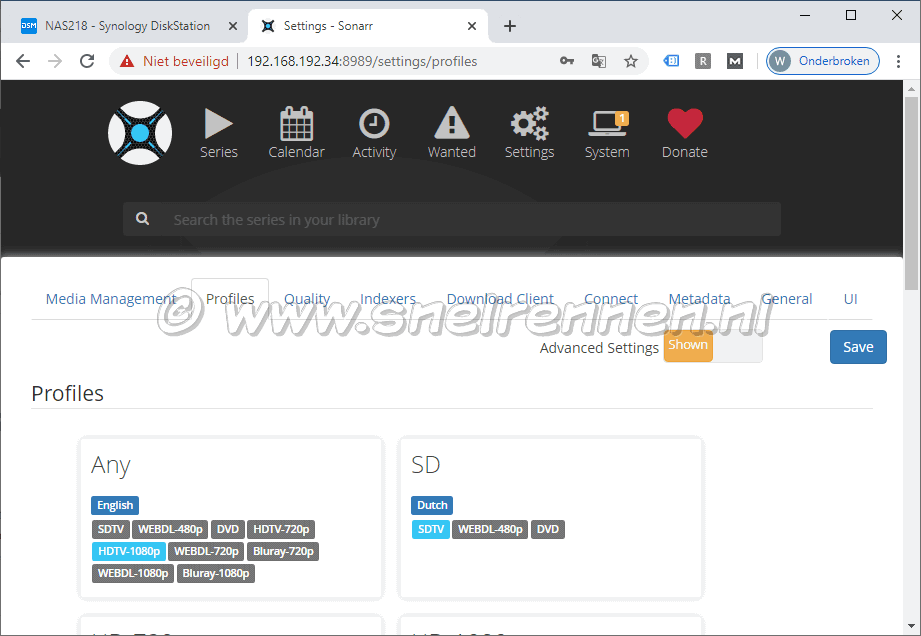
Dan naar het tabblad "Profiles". Hier kun je gaan aangeven in welke kwaliteit je een serie wil hebben. Je kunt hier een nieuwe categorie aanmaken of een bestaande bewerken. In ons voorbeeld bewerken we de categorie "Any". Klik met de muis op deze categorie.
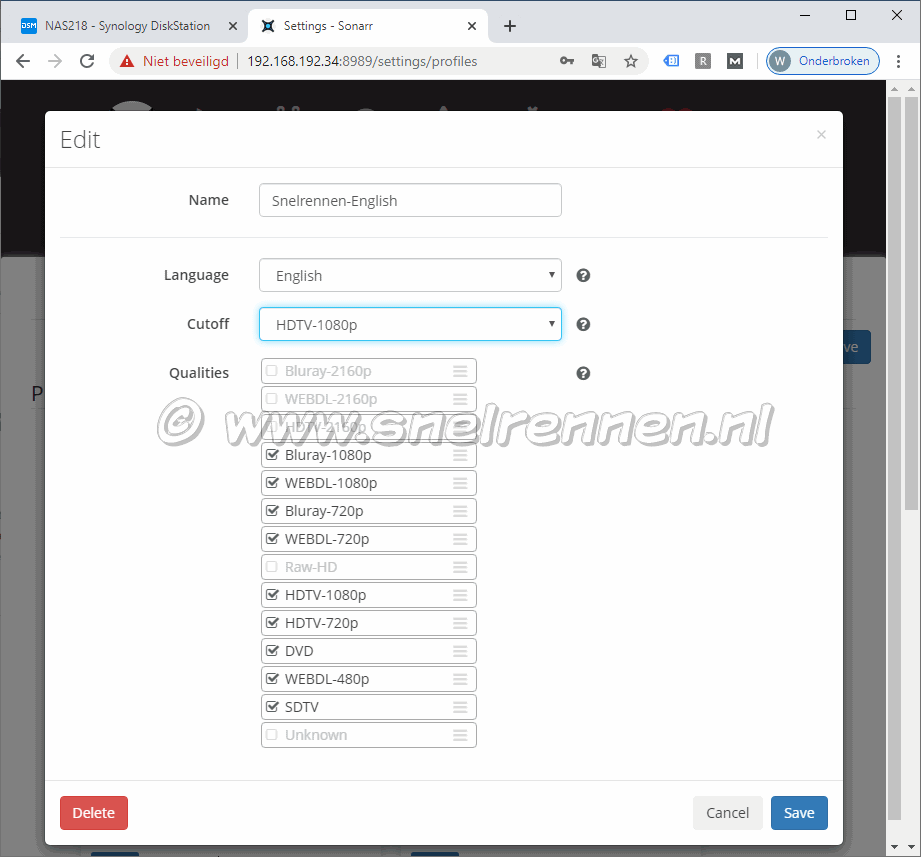
| Name | Geef een naam op voor dit profiel, voor dit voorbeeld gebruiken wij Snelrennen-English. We maken ook nog een "Dutch" profiel aan voor de Nederlandse TV programma's die we willen downloaden. |
| Language | Series die worden toegevoegd met dit profiel worden gezocht met de hier geselecteerde taal. Je kan dus 2, bijna dezelfde profielen hebben. De één voor Nederlandse series en de ander voor Engelstalige. Het enig verschil is dan de hier ingestelde taal. |
| Cutoff | Ook een mooie functie van Sonarr. Sonarr zoekt dus afleveringen in de hieronder aangegeven kwaliteit. De kwaliteit die je bij Cutoff ingeeft is zeg maar je uiteindelijke eindstation. Sonarr blijft zoeken naar afleveringen tot je die in de hier ingestelde kwaliteit binnen hebt. |
| Qualities | Hier kun je aangeven naar welke beeld kwaliteiten je Sonarr wil laten zoeken |
Als het profiel naar wens is ingesteld weer even opslaan met de "Save" knop!
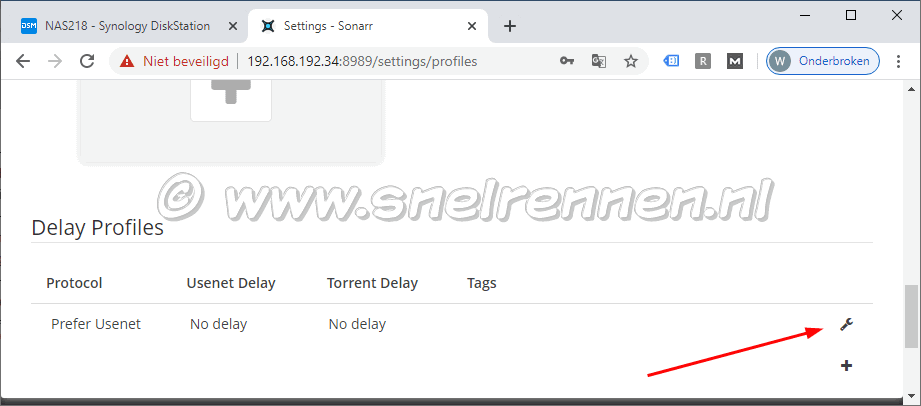
Als je dan terug bent op het tabblad "Profiles" scrol je omlaag op deze pagina naar delay profiles en druk op het sleutelsymbooltje onder tags.
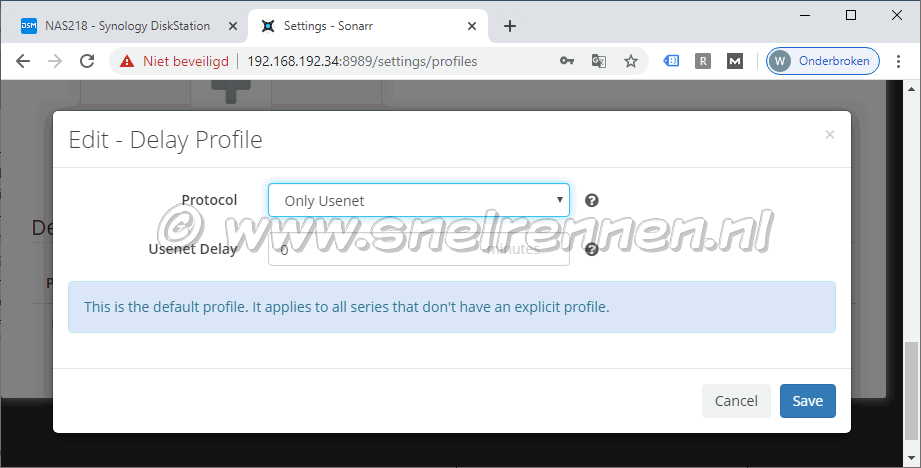
Achter protocol kan je opgeven of je een voorkeur hebt voor usenet of torrents of alleen één van beide. Omdat wij alleen usenet gebruiken kiezen we daarvoor. Achter delay kun je de vertraging in minuten opgeven voordat het gevonden zoekresultaat doorgestuurd naar je download programma wordt. Aangezien wij al een vertraging voor nieuwe NZB bestanden in NZBGet hebben opgegeven laten we deze op 0 staan. Weer even opslaan met de "Save" knop!
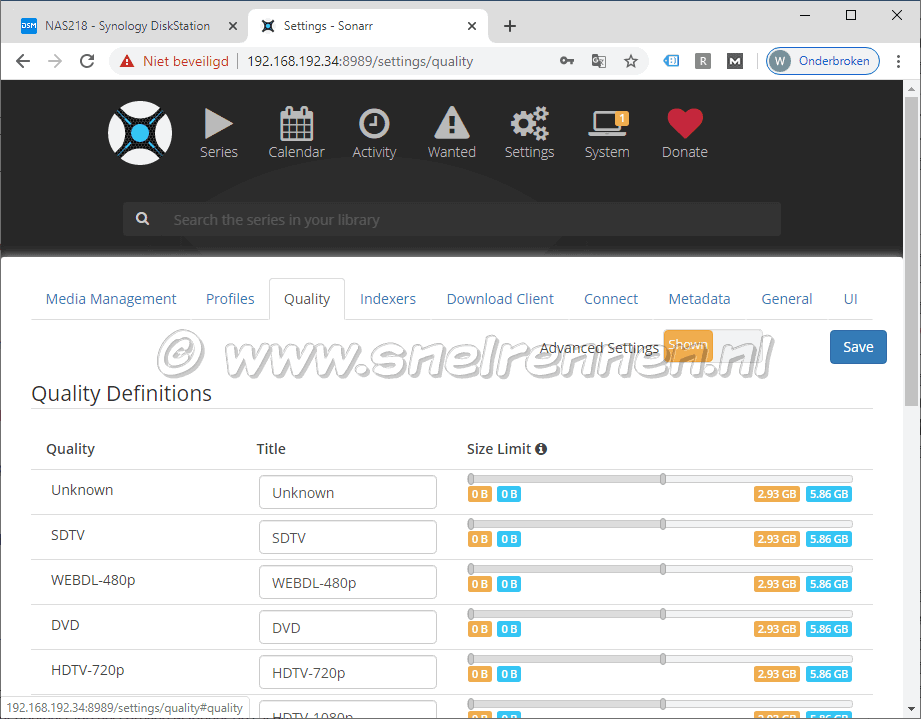
En dan als laatste op deze pagina het tabblad quality. Hier kun je voor elke video kwaliteit de minimum en maximum bestandsgrootte opgeven. Zo kun je er voor zorgen dat je niet per ongeluk een Blu-ray van 25 GB gaat downloaden (als je dat niet wilt dan natuurlijk).
Op de volgende pagina gaan we verder met de zoek providers (indexers) en de download cliënt voor Sonarr instellen. Met vragen en opmerkingen kun je altijd in ons forum terecht of je gebruikt het onderstaande formulier!
Voeg reactie toe
Dit beleid bevat informatie over uw privacy. Door een bericht te plaatsen, verklaar je dat je dit beleid begrijpt:
- Je naam, beoordeling, websiteadres, woonplaats, land, staat en commentaar worden openbaar weergegeven als ze worden ingevoerd.
- Afgezien van de gegevens die in deze formuliervelden zijn ingevoerd, omvatten andere opgeslagen gegevens over je reactie:
- Je IP-adres (niet weergegeven)
- De tijd / datum van je inzending (weergegeven)
- Je e-mailadres wordt niet gedeeld. Het wordt slechts om twee redenen verzameld:
- Administratieve doeleinden, mocht het nodig zijn om contact met u op te nemen.
- Om u op de hoogte te houden van nieuwe reacties, mocht u zich abonneren op het ontvangen van meldingen.
- Er kan een cookie op uw computer worden geplaatst. Dit wordt gebruikt om uw invoer te onthouden. Het verloopt vanzelf.
Dit beleid kan op elk moment en zonder kennisgeving worden gewijzigd.
Deze algemene voorwaarden bevatten regels over het plaatsen van reacties. Door een reactie in te dienen, verklaar je dat je akkoord gaat met deze regels:
- Hoewel de beheerder zal proberen reacties te modereren, is het onmogelijk dat elke reactie op een bepaald moment is gemodereerd.
- Je erkent dat alle reacties de standpunten en meningen van de oorspronkelijke auteur weergeven en niet die van de beheerder.
- Je stemt ermee in geen materiaal te plaatsen dat willens en wetens vals, obsceen, hatelijk, bedreigend, intimiderend of inbreukmakend is op de privacy van een persoon.
- De beheerder heeft het recht om reacties om welke reden dan ook en zonder voorafgaande kennisgeving te bewerken, verplaatsen of verwijderen.
Het niet naleven van deze regels kan ertoe leiden dat je wordt uitgesloten van het indienen van verdere reactis.
Deze algemene voorwaarden kunnen op elk moment en zonder kennisgeving worden gewijzigd.

Reacties (1)
FYI Interface is ondertussen aardig veranderd met de nodige nieuwe entries in diverse onderdelen